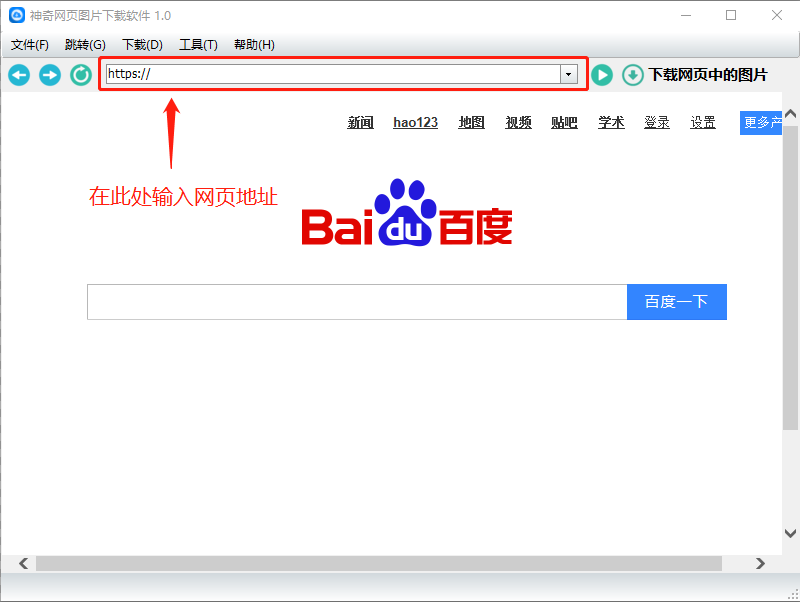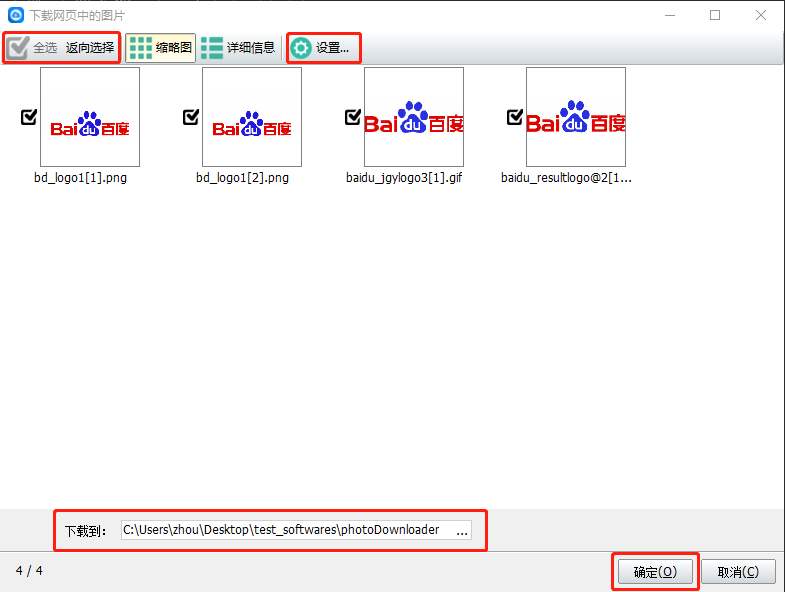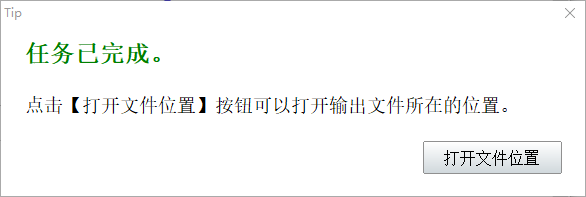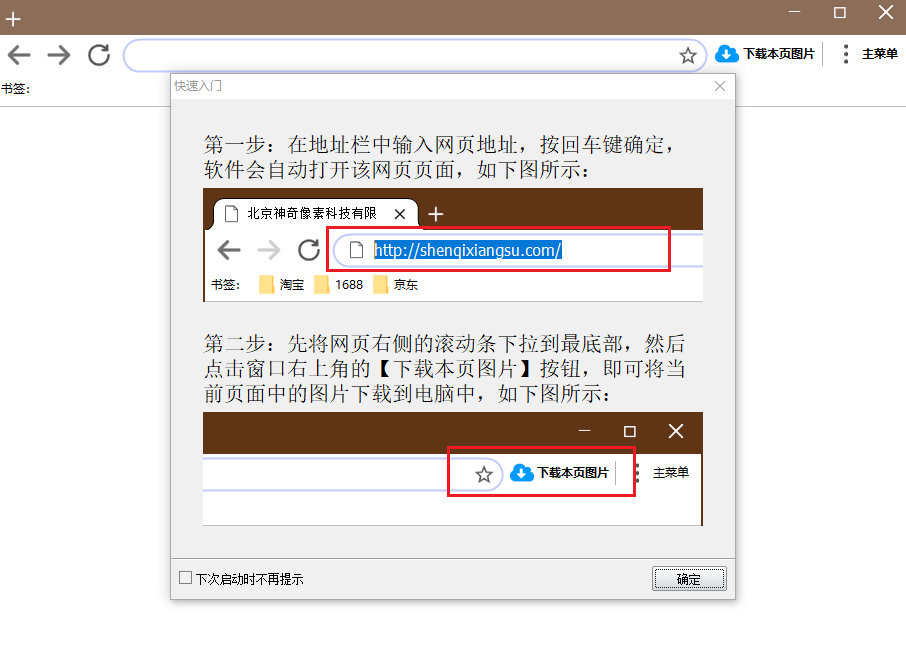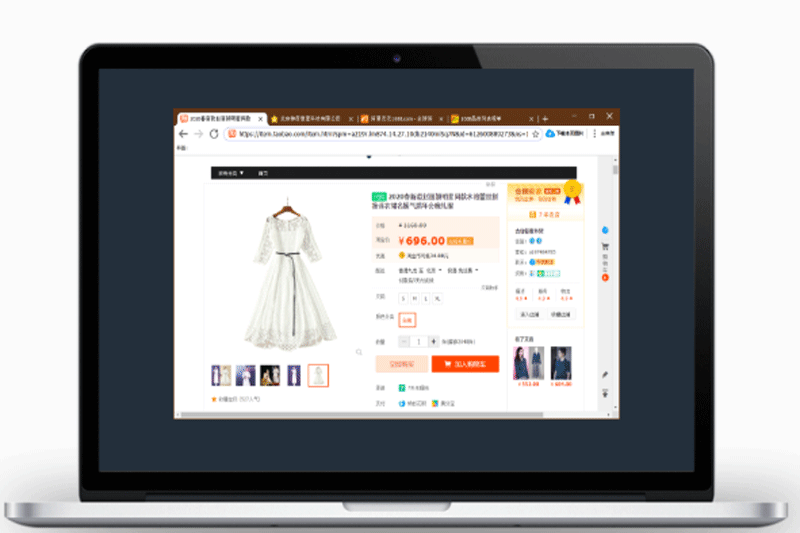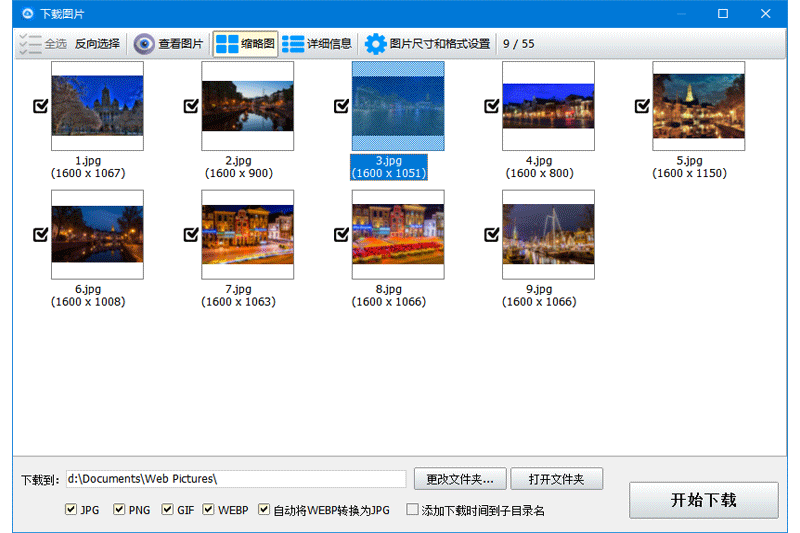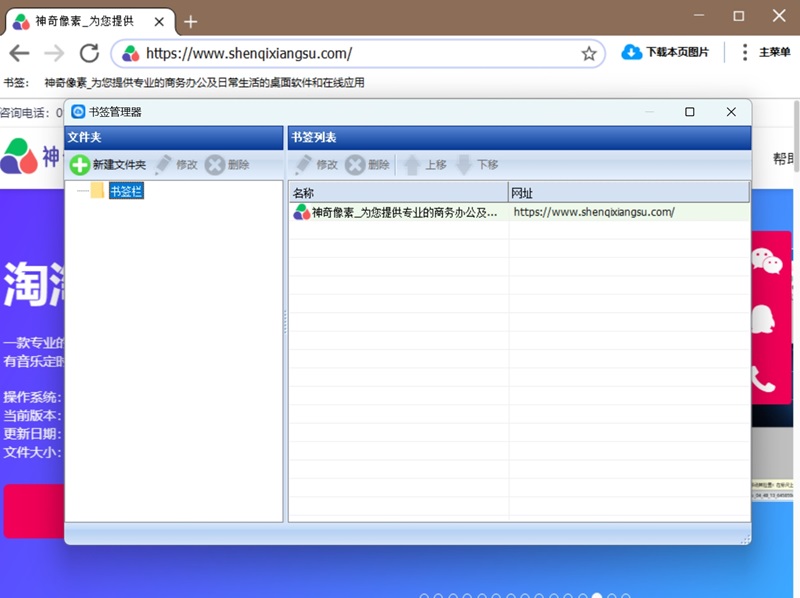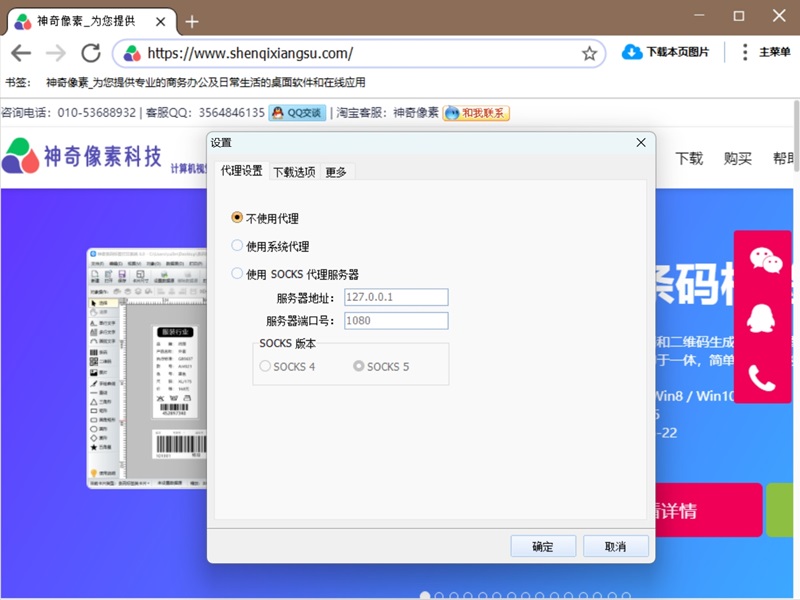神奇网页图片下载软件书签管理器:
1、点击网页上方的加号按钮,可以添加新的网页。
2、点击地址栏后面的五角星按钮,在弹出的界面里可以添加到书签栏。这样以后再打开同样的网页就可以从书签栏里寻找。
3、添加书签后,在地址栏下面可以看到。
4、可以把需要的网页地址都添加到书签,如果想要管理这些书签,可以点击右上角主菜单按钮,选择书签管理器。
5、在弹出的界面中可以修改或者删除书签,还可以使用上移或者下移调节书签的位置。
神奇网页图片下载软件如何下载网页图片?
1、打开神奇网页图片下载软件,同时有一个快速入门的界面,请先阅读,然后点击确定。如果下次不想打开此界面,在界面左下角勾选下次启动时不再提示。
2、在地址栏里我们输入要下载图片的网页地址,然后点回车键。
3、如果需要下载整个页面的图片,要将网页右侧的滚动条下拉到最底部。
4、点击软件上方的下载本页图片按钮。
5、软件正在获取图片,请勿关闭软件。
6、图片获取完成后,在界面中可以看到一共获取了多少张图片。点击界面下方的更改文件夹可以将图片下载到目标文件夹。
7、设置好文件夹后,点击开始下载。
8、任务完成,点击打开文件位置按钮。 9、在保存的文件夹里可以看见所有的图片。
神奇网页图片下载软件图片尺寸和格式设置:
1、神奇网页图片下载软件在获取了网页图片后,可以在界面中选择需要的图片,也可以查看图片。还可以进行其它设置,点击上方的图片尺寸和格式设置按钮。
2、弹出一个设置界面,其中下载选项里有4个图片尺寸的选择。软件默认给出了两项选择。其实我们也可以根据需要自行设置像素值,
比如我们可以在最小宽度下方设置100像素,意思就是宽度小于100像素的图片,软件将直接屏蔽掉。同样的,也可以设置最大宽度和高度。
3、点击更多按钮,在软件启动处点击下拉菜单,可以根据需要选择默认首页或者新建空白标签页。
4、如果选择了打开默认首页,可以在下面的默认首页处添加网页链接。
5、如果不需要每次启动软件都显示快速入门窗口,可以将此项勾选取消。
如何激活神奇网页图片下载软件?
1、授权码方式:打开软件,点击右上角主菜单按钮,在下拉菜单中点击激活软件。
2、在弹出的界面中,将发送给您的格式为“XXXXX-XXXXX-XXXXX-XXXXX-XXXXX”的授权码(授权码一共25个字母,分为5组), 依次按照顺序输入到“输入授权码”底下的输入框中(注意:横线“-”已存在,不需要输入)。授权码输入完成后,如果您的电脑已经联网,点击“我的电脑已联网,我想在线激活”按钮,即可完成激活。
3、如果您的电脑没有联网,需要离线激活,就点击“我的电脑未联网,我想离线激活”按钮,按照提示完成激活。
4、激活成功后,点击完成按钮,重新启动本软件,您就可以没有任何限制的使用了。

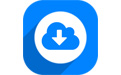 神奇网页图片下载软件最新版是一款非常专业的图片下载工具,神奇网页图片下载软件最新版拥有直观的操作界面,支持众多网站上的图片,同时还可以设置图片的质量,不符合要求的图片可以帮助大家通通过滤掉,满足用户的各种需求。
神奇网页图片下载软件最新版是一款非常专业的图片下载工具,神奇网页图片下载软件最新版拥有直观的操作界面,支持众多网站上的图片,同时还可以设置图片的质量,不符合要求的图片可以帮助大家通通过滤掉,满足用户的各种需求。